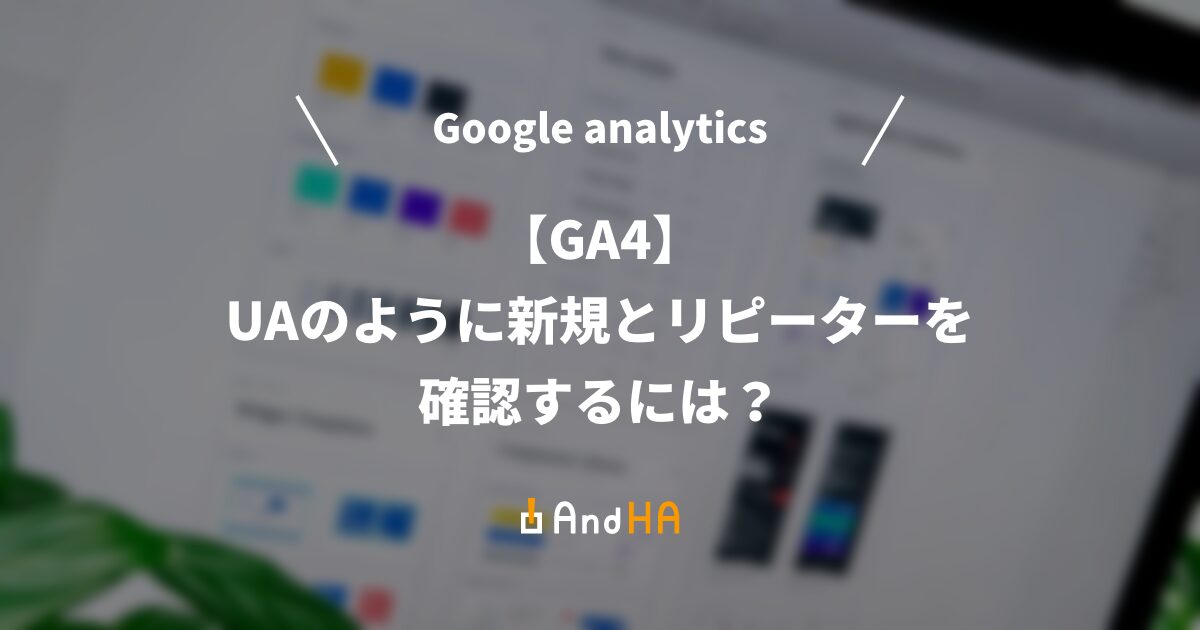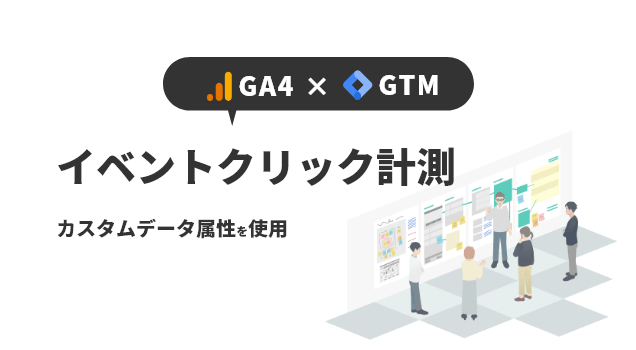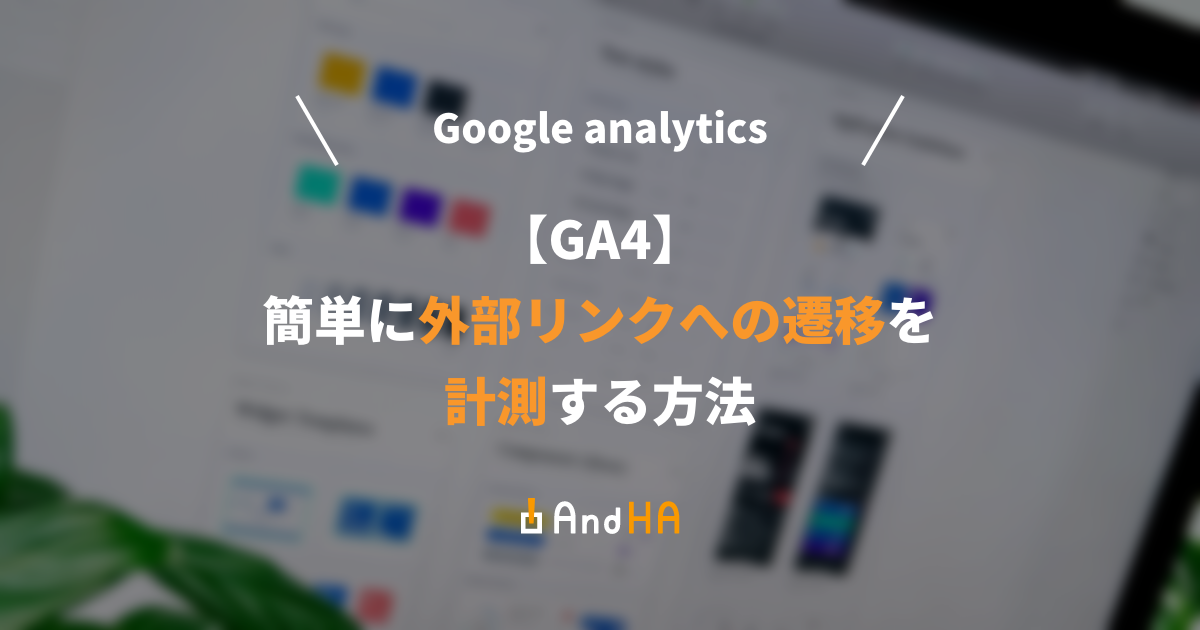【Google analytics】プロパティの譲渡(移行)方法とポイント
公開日 : 最終更新日 :
- Web 分析
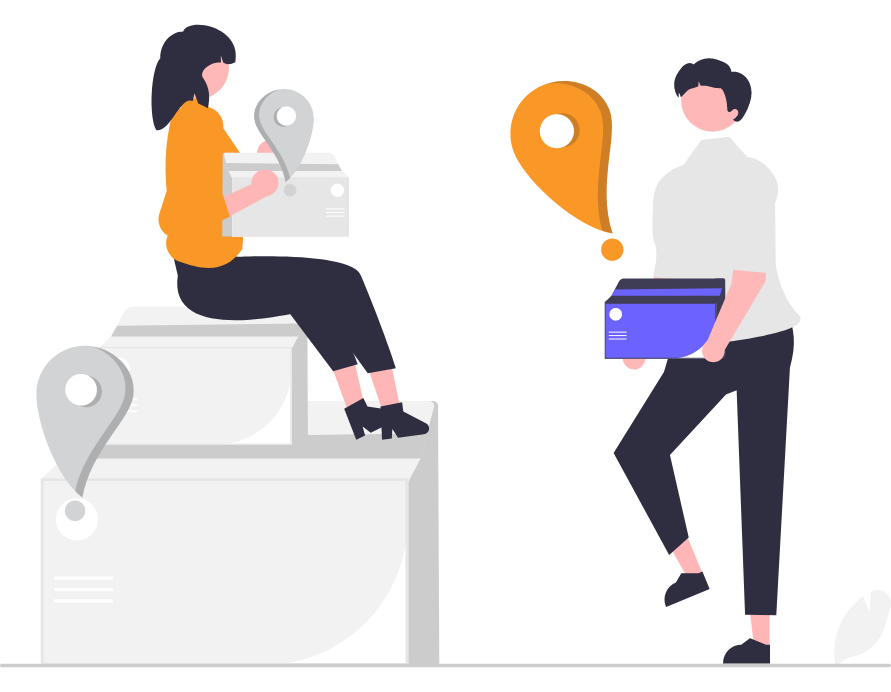
今回、プロジェクトの中で「他社で登録したアナリティクスプロパティを弊社のアカウントに譲渡(移行)する」というタスクが発生しました。
おそらく、世のWebディレクターの大半がなんとなく「調べてないけど、まぁ出来るんじゃない?」と思うような作業ですが、備忘録として方法とポイントを残しておきたいと思います。
目次
なぜ、プロパティの譲渡(移行)が必要なのか
そもそもなぜこの様な作業が必要になるかというと、おそらく一番多い理由は、代理店や管理者の変更だと思います。
例えば、Webサイトリニューアルを期に新たに代理店と契約するとなる際、リニューアル前に管理をお願いしていた代理店様からアナリティクス情報を引き継ぐ場合にこの作業が必要となります。
実際にやるとなると、少し厄介な作業が多くありました。
なお、この譲渡方法は下記公式のヘルプにて公開されています。
プロパティを移行する – アナリティクス ヘルプ
ただ、上記の記事は余計な情報が多いのと、実際のやり方があっさりとした記述で、若干わかりづらく、情報に過不足がありましたので下記のページも参考にしました。
Googleアナリティクスのプロパティ移行の方法は?特殊なケースもあわせてご紹介!
また、当記事では主に無料版の譲渡方法を記載します。
アナリティクス360(有料版)は方法としては共通していますが、注意すべき点が更にあるため当記事では割愛します。
(上述のリンクに詳しく記載されています)
作業上の注意
まず前提として、
- Google Ad Managerとの連携確認
- 譲渡先アカウントのプロパティ数が上限になっていない事(無料版の上限は50)
- 譲渡元と譲渡先の権限が管理者権限であること
上記3つを事前に整理しておくことをおすすめします。
正直なところ、上記が予め情報整理されていれば5分で終わります。
私は整理されていなかったので結構時間がかかりました。どの部分で時間がかかったかは後述します。
Google Ad Managerとの連携確認
譲渡元でWeb広告を行っていた場合、譲渡予定のプロパティが譲渡元(または第3者)のGoogle Ad Managerとリンクされていないか確認しましょう。
何かしらのGoogle Ad Managerとリンクされていた場合、そのリンクを一時的に解除しないと移行作業が出来ません。
ただ、一時的に解除したら解除したで、これまで使用していたユーザーリストが使えなくなるので、譲渡完了後に再度設定し直す必要があります。
譲渡先アカウントのプロパティ数を確認
Google Ad Managerの連携を確認したら、次に譲渡先アカウントのプロパティ数を確認しましょう。
無料版の上限数は50です。
ちなみに、有料版のアナリティクス360の上限数は200です。
余談ですが、ビュー(プロパティの下層レイヤー)は、無料版はプロパティ1つにつき25、有料版は400です。
譲渡元と譲渡先の権限が管理者権限であること
ここがこの作業の最大のポイントだと思います。(現に僕自身ここで時間がかかりました)
譲渡元/先の権限がいずれも管理者権限でなければこの作業が出来ません。
それも、プロパティレベルの権限ではなくアカウントレベルの権限が管理者権限でないといけません。
これがどういう事を意味するかというと、一時的にでも譲渡元のアカウントに管理権限で追加してもらう旨のお願いをしなければいけない、という事です。
僕の場合は前代理店様が心良く許可を出してくださったので問題なく遂行できましたが、これは譲渡元次第だと思います。
コンプライアンス的に難しい場合もあると思いますので、その場合は譲渡先のアカウントに譲渡元の管理権限を持つユーザーに権限を付与し、譲渡作業を行ってもらう事になるのですが、譲渡元の企業がそれを引き受けてくれるかどうかはその企業によると思います。
いずれにせよ、譲渡元/先に管理者権限を持つユーザーが該当プロパティの「プロパティ設定」にアクセスすることで、「プロパティの移行」というボタンが表示されます。
※譲渡元/先に管理者権限を持つユーザーにしかこのボタンは表示されません。
「プロパティの移行」を選択すると移行先のアカウントを選択出来るので、任意のアカウントを選択し保存する事で移行は完了します。
移行が確認出来次第、管理権限を削除することで無事に移行先のアカウントのみにプロパティが表示されます。